さくらインターネットからエックスサーバーへのドメイン移管
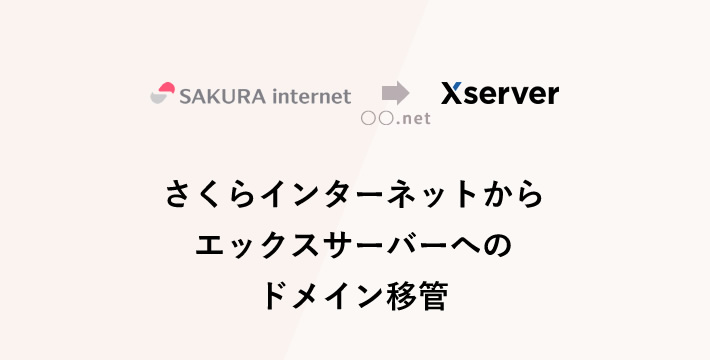
さくらインターネットからエックスサーバーへのドメイン移管の流れについてまとめました。
【移管元】Whois情報を事前確認
Whois情報の登録者情報(Registrant)と管理担当者(Admin)に異なるアドレスが登録されている場合、移管に失敗する可能性が高いため注意が必要です。
どちらも自身が受け取れる同一アドレスを指定しましょう。
実際に一度、「移管元に拒否された等の理由により移管が完了いたしませんでした。」という内容のメールが届き移管に失敗しました。
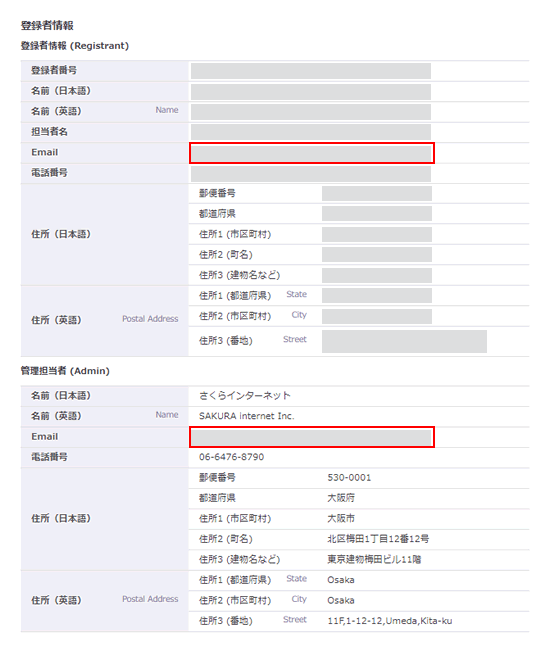
Whois情報はさくらインターネット管理画面の以下より変更できます。
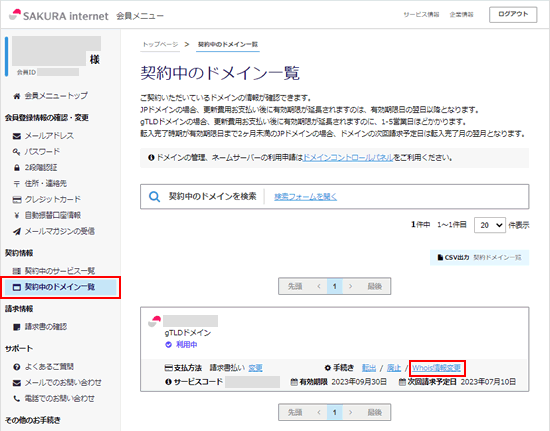
【移管元】さくらインターネットで移管(転出)依頼
さくらインターネット 会員認証 画面よりログインします。
左側のメニューから「契約中のドメイン一覧」をクリックします。
契約中のドメイン一覧より、移管したいドメインの「転出」をクリックします。
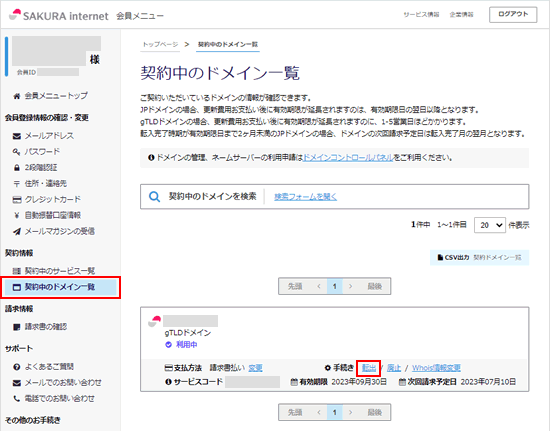
個人情報の取扱いについてについて一読し、同意するする場合は「同意する」をクリックします。
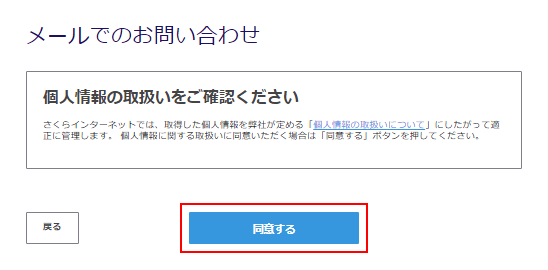
最低限、赤枠箇所を入力し移管(転出)依頼を完了させます。
「管理者メールアドレス」には自身が受け取れるメールアドレスを指定しましょう。(Whois情報と同じアドレスだと間違いがありません)
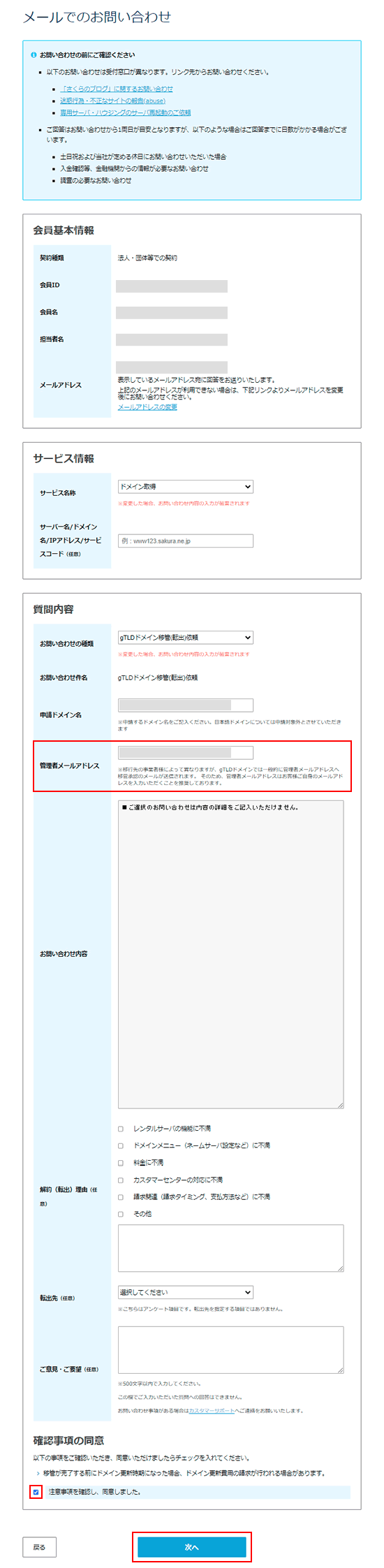
オースコード(AuthCode)記載のメールを受信
さくらインターネットより、オースコード(AuthCode)が記載されたメールが、さくらの会員基本情報に登録してあるメールアドレス宛に届きます。
ドメイン移管(転出)依頼から約1日後に届きました。
件名:[会員ID]gTLDドメイン移管(転出)依頼 ドメイン名
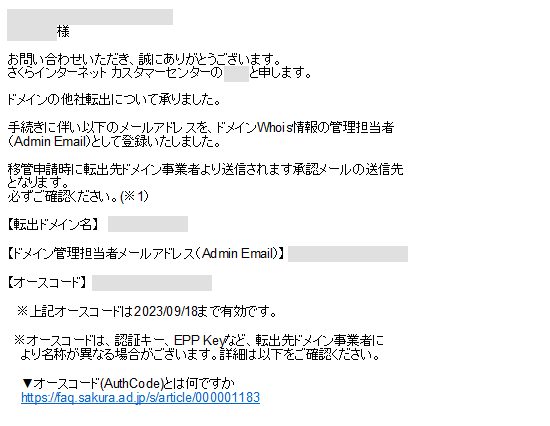
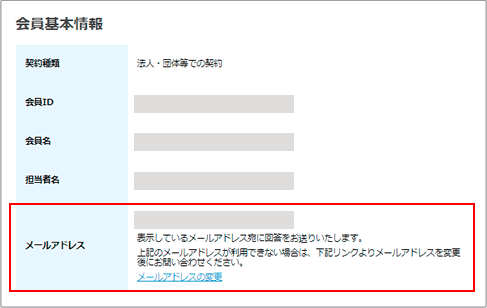
さくらの会員基本情報の登録メールアドレス宛に届きます。
【移管先】エックスサーバーで移管申請・移管費用支払い
Xserverアカウントへログインします。
契約ドメイン一覧にて「ドメイン移管」をクリックします。

移管希望のドメイン名を入力し、「ドメインを検索する」をクリックします。
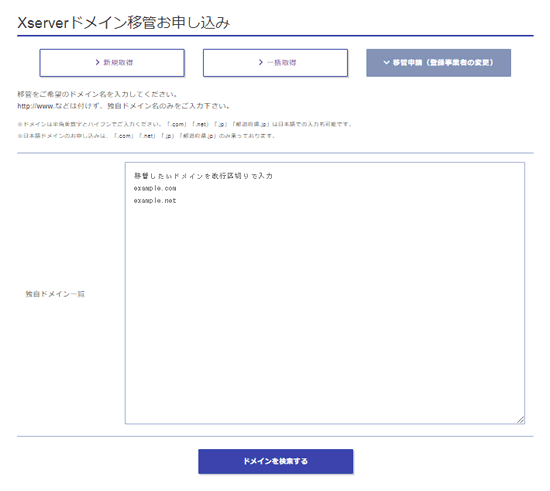
ドメインの移管が可能であればオースコードの入力を求められるので、さくらインターネットから届いたオースコードを入力し、「利用規約」「個人情報の取り扱いについて」に同意する場合は同意するにチェックを入れ、「お申込み内容の確認とお支払いへ進む」をクリックします。
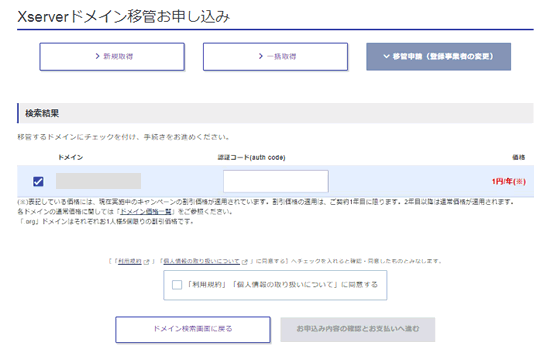
お支払い方法の選択画面に移動するので、希望の支払方法を選択し、支払いを完了させます。
移管の承認作業
以下の2通のメールがWhoisの登録者情報のメールアドレス宛に届きます。
Xserverでの移管申請を午前中に行い、夕方にはメールが届きました。
1. 件名:【重要】ドメイン名 のトランスファー申請に関するご案内(送信元:Xserver)
2. 件名:レジストラトランスファーアウト意思確認のご案内(送信元:株式会社日本レジストリサービス)
1. 件名:【重要】ドメイン名 のトランスファー申請に関するご案内(送信元:Xserver)
メール本文に記載のURLにアクセスします。
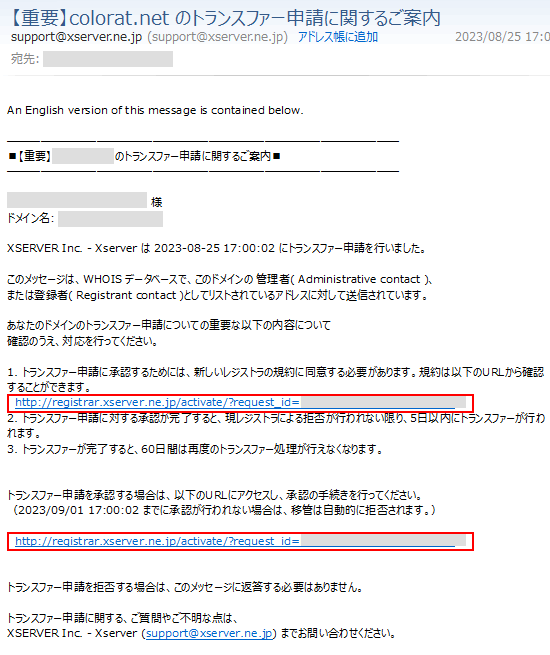
アクセス先の画面の「承認する」をクリックして承認手続きを完了させます。
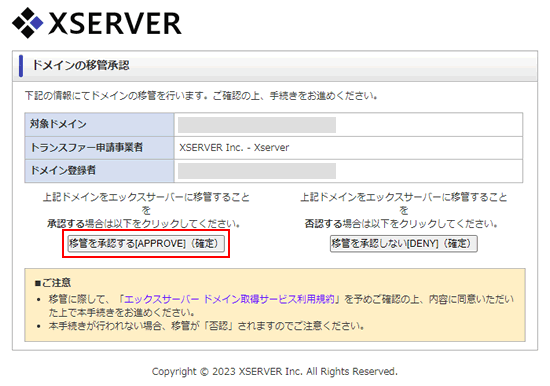
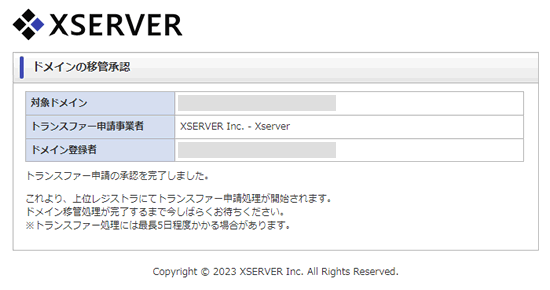
2. 件名:レジストラトランスファーアウト意思確認のご案内(送信元:株式会社日本レジストリサービス)
移管を承認する場合は特に何もする必要はありません。
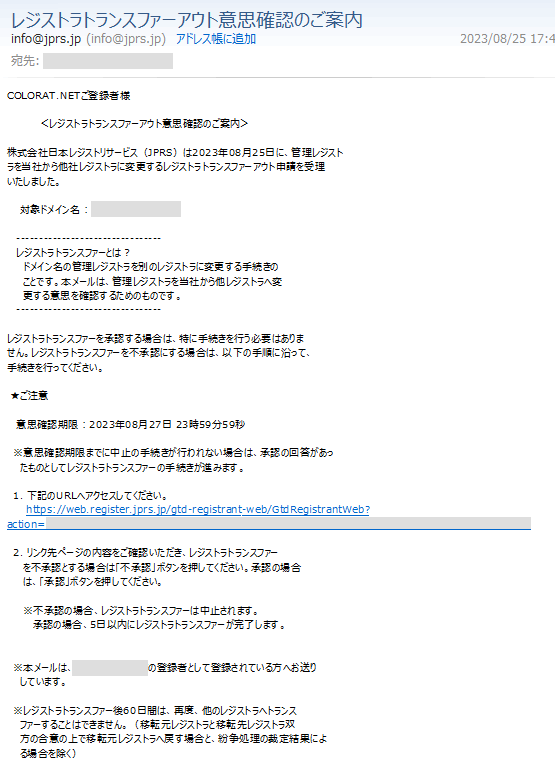
移管完了
Xserverより、以下の内容のメールが届いたら移管完了です。
土日を挟んで約3日後に完了メールが届きました。
件名:【Xserverドメイン】ドメイン移管完了のお知らせ(ドメイン名)
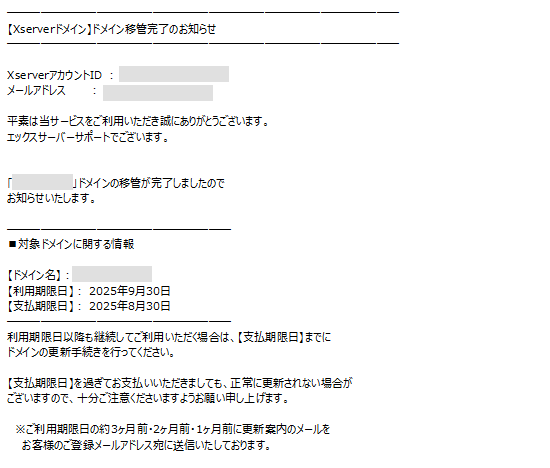
![MARKLEAPS[マークリープス]](https://markleaps.com/blog/wp-content/themes/mkl/images/00_logo.png)